Онлайн-сервисы и программы для Windows, macOS и Linux, которые помогут записать и обработать звук.
Онлайн-сервисы
1. Sodaphonic
- Цена: бесплатно.
- Кому подойдёт: тому, кому нужно быстро записать и почистить голосовую дорожку.
Симпатичный веб-аудиоредактор с тёмным интерфейсом и минимумом функций. Поддерживается запись с микрофона и комбинации горячих клавиш. В Sodaphonic легко выделять кусочки аудио для удаления: это может помочь при чистке пауз и вдохов.
Эффектов почти нет: к определённому участку аудио можно применить плавное нарастание и затухание, развернуть его задом наперёд или заменить тишиной.
Перейти к Sodaphonic →
2. Hya-Wave
- Цена: бесплатно.
- Кому подойдёт: тому, кому нужно быстро вырезать ненужные кусочки аудио и обработать результат эффектами.
Простой и шустрый аудиоредактор, в котором нет ничего лишнего. Для обработки доступна только одна дорожка. Это значит, что смиксовать подкаст тут не получится, но обработать дубль, вырезать тишину и наложить эффекты — запросто.
Интерфейс не требует тщательного изучения, а всё, что нужно запомнить, — комбинации клавиш. Так обрабатывать дорожку получится быстрее. Для редактирования нужно просто перетащить аудио из папки компьютера в рабочую область Hya-Wave. Также вы можете записать звук с микрофона и обработать.
От предыдущего аудиоредактора Hya-Wave отличает набор эффектов — их тут 18. Среди них фильтры частот, компрессор, усилитель сигнала, дилей, перегруз и другие.
Перейти к Hya-Wave →
3. Bear Audio Tool
- Цена: бесплатно.
- Кому подойдёт: тому, кому нужна минимальная обработка аудио и тяжело работать с интерфейсом на английском.
Более продвинутый аудиоредактор, который поддерживает импорт сразу нескольких треков. Правда, в однодорожечном режиме — это значит, что вы можете склеить несколько фрагментов разных аудиофайлов, но не смикшировать их так, чтобы они звучали одновременно. Также доступна запись звука с микрофона.
Bear Audio Tool не может похвастаться приятным и логичным интерфейсом, но у сервиса есть несколько функций, недоступных в Hya-Wave и Sodaphonic. Среди них поддержка русского языка, встроенная база звуков для оформления и аудиоконвертер на базе сервиса.
Перейти к Bear Audio Tool →
4. TwistedWave Online
- Цена: бесплатно — при обработке аудио в моно и длительностью до 5 минут. Если нужно редактировать файл в стерео и от 5 минут, придётся купить подписку. Самая бюджетная — 5 долларов в месяц.
- Кому подойдёт: тому, кто нуждается в серьёзном аудиоредакторе, но по каким-то причинам не может установить ПО на компьютер.
Веб-версии TwistedWave подвластно то, что не умеют простенькие онлайн-аудиоредакторы. Здесь доступен импорт и экспорт файлов из Google Drive и SoundCloud, выбор источника звука и аудиоинтерфейса, добавление маркеров на дорожку, изменение тона и скорости трека. Также в эффектах есть вкладка VST, правда импортировать свои плагины редактор не даст и предложит свой список возможных надстроек для обработки.
Минус у TwistedWave Online один — условная бесплатность. Чтобы по-настоящему развернуться и обрабатывать длинные стереодорожки, придётся приобрести подписку. Без неё можно склеить рингтон для смартфона или обработать недолгий голосовой дубль. Если привыкнете к интерфейсу и захотите чего-то посерьёзнее, подойдёт полноформатная программа для macOS или мобильное приложение для iOS.
Перейти к TwistedWave Online →
Офлайн-программы
1. ocenaudio
- Платформа: macOS, Windows, Linux.
- Цена: бесплатно.
- Кому подойдёт: тому, кто ищет простую и лёгкую программу для продвинутой обработки аудио в однодорожечном режиме.
Для полноценного цикла обработки подкаста или аудиокниги под ключ здесь не хватает режима мультитрекинга, но в рамках одной дорожки легко делать всё, что предлагают платные программы.
В ocenaudio можно ставить маркеры, проводить FFT-анализ, включать вид спектрограммы для обнаружения амплитудно-частотных проблем на дорожке и накручивать внешние VST-плагины для обработки. Есть солидный набор встроенных эффектов, включая шумоподавление и 31-полосный эквалайзер. Программа полностью русифицирована.
Перейти на сайт ocenaudio →
2. Audacity
- Платформа: macOS, Windows, Linux.
- Цена: бесплатно.
- Кому подойдёт: тому, кто ищет простую программу для многодорожечной записи и не нуждается в сложной постобработке аудио.
Эта программа популярна у подкастеров из-за своей простоты и возможности записывать до 16 дорожек одновременно. Это удобно, если спикеров несколько и каждый говорит в свой микрофон. Также доступен вывод звука в наушники при записи.
Здесь есть все функции, которые могут понадобиться для постобработки: варпинг (изменение длительности отрезка без изменения тона), спектральный анализ для выявления проблемных мест, штатные эффекты и поддержка внешних VST. Правда, Audacity не так удобен, как более продвинутые аудиоредакторы, — у него не очень логичный и симпатичный интерфейс.
Перейти на сайт Audacity →
3. Adobe Audition
- Платформа: macOS, Windows.
- Цена: 1 352 рубля в месяц за одну программу и 3 414 рублей за все приложения Adobe Creative Cloud.
- Кому подойдёт: подписчикам Adobe Creative Cloud, которые ищут самую удобную и многофункциональную программу для обработки аудио.
Adobe называет Audition лучшей программой для профессиональной коррекции, восстановления и точного монтажа звука. Спорить с этим трудно: на рынке аудиоредакторов (если не учитывать полномасштабные программы для создания музыки) Audition предлагает один из самых полных наборов функций. Многодорожечная запись, микширование, установка внешних VST, встроенные эффекты, удобная автоматизация треков — всё это доступно.
Омрачается всё ценой. Необходимость отдавать солидную сумму ежемесячно автоматически делает Adobe Audition программой для профессионалов, готовых платить за рабочий инструмент, и для тех, кто уже подписан на пакет Creative Cloud.
Перейти на сайт Adobe Audition →
4. WaveLab Elements
- Платформа: macOS, Windows.
- Цена: 99,99 евро или около 7 тысяч рублей. При покупке в коробке на русскоязычных ресурсах может выйти чуть дороже.
- Кому подойдёт: тому, кто ищет программу не хуже Adobe Audition, но не готов оплачивать её ежемесячно.
Многофункциональная программа, имеющая всё, что нужно для сведения подкастов, аудиокниг и рекламных роликов. Для обработки открыты три стереодорожки, на которых можно разместить голос, подклад и звуковые эффекты. Главные плюсы: интуитивно понятный интерфейс и мощный набор штатных плагинов, ставших отдельным достоянием WaveLab. Например, Master Rig для мастеринга с пятью эффектами, позволяющий получить цельный и проработанный микс из нескольких дорожек.
Программа дорогая, но требует покупки единожды и может заменить все остальные аудиоредакторы на долгие годы.
Перейти на сайт WaveLab Elements →
Читайте также 🎙🎧🎵
- 15 бесплатных видеоредакторов для компьютера и смартфона
- Как отключить звук на сайтах и отдельных вкладках Chrome
- Как слушать подкасты где угодно
- Что делать, если у компьютера, смартфона или планшета слишком тихий звук
- Как записать видео с экрана: 5 лучших бесплатных программ
Любой меломан, даже если он не профессиональный музыкант, хотя бы раз обрабатывал аудиотрек. Обрезать дорожку, убрать шумы, переконвертировать в другой формат бывает необходимо каждому. Для этого существует много программ, и все они отличаются по сложности и функциональности. В этом топе мы собрали лучшие аудиоредакторы, которые подойдут для профессиональных звукорежиссеров и новичков аудиомонтажа.
Топ бесплатных редакторов аудио
Бесплатные аудиоредакторы часто не уступают по функциональности премиум-софту, но при этом подойдут для начинающих пользователей. Ниже – список вариантов, оцененных в зависимости от функциональности и удобства.
АудиоМАСТЕР
Мы поставили этот русскоязычный софт на первую строчку, потому что это универсальное решение для каждого пользователя. Он практически не имеет аналогов на российском рынке и при этом значительно проще в освоении, чем зарубежные альтернативы. Функции, которые предлагает программа, нельзя найти также ни в одном онлайн редакторе, при этом АудиоМАСТЕР удобен и не ставит ограничений на размер и длительность.

Интерфейс редактора АудиоМАСТЕР
С помощью АудиоМАСТЕРА можно редактировать локальные аудиофайлы, вытягивать звуковую дорожку из видео или копировать с CD-диска. Есть базовая обработка, как обрезка и регулировка громкости, а также продвинутые функции: настройка через эквалайзер, изменение тональности, частотного фильтра и спектра, шумоподавление, эхо и реверберация, аудиоэффекты и многое другое. Также есть большой выбор конвертирования с уменьшением размера без потери качества.
Плюсы:
- Понятный интерфейс на русском языке;
- Простое управление, которое подходит даже для новичков;
- Поддержка импорта практически всех аудиоформатов и экспорт в MP3, WAV, MP2, WMA, AC3, OGG, FLAC;
- Ручная настройка параметров сохранения или выбор пресета;
- Создание стерео из моно и наоборот;
- Большая коллекция эффектов и фильтров;
- Продвинутый эквалайзер с коллекцией готовых пресетов;
- Частотный анализ и общая характеристиака аудиофайла;
- Объединение и смешивание нескольких файлов;
- Можно уменьшить размер файла без потери качества.
Минусы:
- Небольшой срок пробной версии.
Avid Pro Tools
Avid Pro Tools – программное обеспечение для создания, редактирования и стриминга музыки. Он существует в трех вариантах: First, Standard и Ultimate. Первый вариант полностью бесплатен и нацелен на новичков. Несмотря на то, что это слегка урезанный вариант, каждый пользователь найдет полезные базовые и продвинутые функции: 23 плагина, автоматическая компенсация задержки, работу с MIDI, микшеры, конвертер. Программа отличается минималистичным интуитивным интерфейсом.

Avid Pro Tools
Преимущества:
- Продвинутые функции совмещаются с простым управлением;
- Мультитрековая обработка и запись;
- Можно настраивать свои шаблоны процесса обработки для быстрой работы.
Недостатки:
- Частые сбои на компьютерах с Windows;
- В бесплатной версии ограничение на количество дорожек.
Audacity
Audacity – известный бесплатный редактор музыки, популярный среди пользователей среднего уровня. Функционала программы вполне хватит как для меломанов, так и для начинающих звукорежиссёров. Есть такие продвинутые функции, как настраиваемый режим спектрограммы, частотный анализ, редактор огибающей амплитуды, усиление низких частот, плагины VST, подавление шумов. ПО обладает открытым исходным кодом.

Audacity
Преимущества:
- Большой выбор продвинутых функций;
- Можно вручную устанавливать настройки сжатия;
- Поддерживается подключение сторонних расширений.
Недостатки:
- Распознает не все аудиокодеки;
- Нельзя экспортировать аудиодорожку из видеофайла и дисков.
Ocenaudio
Ocenaudio прост, обладает удобным и стильным интерфейсом и не нагружает систему, в отличие от предыдущего варианта. В него входит множество эффектов (включая сжатие и реверберацию), которые вы можете применять и настраивать в режиме реального времени.

Ocenaudio
Есть много полезных инструментов (например, спектрограмма и эквалайзер) для более продвинутого пользователя. Редактор поддерживает VST, поэтому вы можете использовать свои собственные плагины. В целом это практически полный аналог Audacity, но менее ресурсозатратный и более интуитивный. Ниже он поставлен из-за отсутствия адекватной русскоязычной локализации.
Преимущества:
- Можно обрабатывать сразу несколько файлов одновременно;
- Интуитивно-понятное управление;
- Мульти-селекция позволяет обрабатывать несколько отдельных сегментов в одной песне;
- Спектрограмма для анализа аудиосигнала с максимальной четкостью.
Недостатки:
- Поддерживает только 64-битный системы;
- Нет грамотного русского перевода.
WavePad
WavePad – это программа для редактирования аудио файлов от фирмы NCH Software, которая известна своим софтом для работы с медиафайлами. Здесь есть различные звуковые эффекты, усиление звука, подавление шумов. Можно настроить трек в эквалайзере и добавить эффект реверберации. В целом это отличное решение для пользователей среднего уровня, но работу с ним портит отсутствие русскоязычной локализации и сложный, перегруженный интерфейс.

WavePad
Преимущества:
- Основные возможности можно расширять при помощи плагинов;
- Поддерживается пакетная обработка;
- Большое количество форматов для экспорта;
- Создание файла в формате Loseless MP3.
Недостатки:
- В навигации сложно разобраться;
- Нет ручной настройки параметров экспорта;
- Не переведен на русский язык.
Wave Editor
Wave Editor станет хорошим выбором, если вам нужен простой и удобный бесплатный аудиоредактор на русском языке. Чтобы освоить его, вам потребуется буквально пара минут. Однако это сказалось на функциональности – в программе есть только самые базовые команды: обрезать песню, скорректировать громкость, сделать реверс, вставить тишину и настроить плавное затухание.

Wave Editor
Среди продвинутых функций – только MIDI конвертер и редактирование тегов. Как и во многих подобных приложениях, есть опция записи, но захват доступен только с нуля, встроить аудио в локальный файл не получится.
Преимущества:
- Простейший в освоении, подходит для начинающих пользователей;
- Устанавливается на любую версию Windows;
- Есть опции редактирования тегов.
Недостатки:
- Очень ограниченный функционал;
- Экспортировать можно только в MP3 и WAV;
- Нельзя установить параметры сжатия.
Power Sound Editor Free
Быстро создавайте, редактируйте и делитесь музыкой. Power Sound Editor Free позволит создать композицию с нуля или обработать готовый аудиотрек, добавить бэк-вокал из коллекции звуков, копировать и прожигать аудио-диски. В ПО включено более 25 предустановленных эффектов, а запись можно вести с любых источников: микрофона, системной карты, аудиоплеера.

Power Sound Editor Free
Преимущества:
- Можно обрабатывать файлы с компьютера, вытягивать с дисков, видео и YouTube;
- Настройка горячих клавиш;
- Захват звука в высоком качестве.
Недостатки:
- Некоторые антивирусы распознают официальный сайт как вредоносный;
- Нет русского языка.
Hya-Wave
Онлайн-сервис для базовой работы с аудиодорожками. Hya-Wave не поддерживает мульти-трекинг, но вы можете применять эффекты, копировать, вставлять, вырезать, очищать и обрезать звук, повысить или понизить тон песни. Результат можно сохранить на жесткий диск или в облаке, делиться им в социальных сетях или по URL-адресу.

Hya-Wave
Преимущества:
- Не требует установки;
- Пакетная обработка треков;
- Можно подключать микрофон и сводить вокал с звуковым каналом.
Недостатки:
- Не очень понятное управление;
- Не поддерживается русский язык.
Лучшие платные редакторы аудио
В большинстве случаев премиум-программы рассчитаны на профессионалов и поэтому сложны для начинающих. Мы составили список коммерческих продуктов, основываясь на их простоте, удобстве и функциональности.
Adobe Audition
Мощнейшая программа для редактирования музыки на ПК для профессиональной работы. Adobe Audition следует выбирать, если вы уже натренировались на более простых и удобных вариантах, потому что из-за перегруженного интерфейса освоить приложение будет трудно.

Adobe Audition
Можно провести весь спектр работы с аудиофайлом – от базовой обработки и звукозаписи до профессиональной озвучки и пост-продакшна. А если встроенных возможностей вам не хватит, можно дополнить функционал плагинами VST и AU. В целом он больше подойдет для профессиональных задач, таких, как сведение и мастеринг музыки, создание подкастов, озвучка фильмов и клипов.
Плюсы:
- Создание сложнейших проектов на высочайшем уровне;
- Поддерживает мультитрековый режим;
- Можно обрабатывать стереозвук 5.1;
- Интеграция с другими продуктами Adobe.
Минусы
- Очень сложный в освоении;
- Большая нагрузка на систему;
- Предъявляет высокие требования для установки;
- Высокая цена: каждый месяц нужно платить 1662 руб.
Sound Forge
Sound Forge Pro позволяет создавать звукозаписи и восстанавливать поврежденные треки, вручную устанавливать байты и предлагает большой выбор инструментов постобработки. Вы можете записывать аудио по 32 каналам с разрешением до 64 бит / 768 кГц. 64-битный звуковой движок обеспечивает максимальную стабильность и минимальную задержку, создавая кристально чистый звук.

Sound Forge Pro
Редактор включает в себя инструменты обработки, основанные на искусственном интеллекте, и широкий набор эффектов на базе алгоритмов DSP. Это отличный выбор, если вы ищете профессиональные программы для работы со звуком, но совсем не подойдёт для новичков.
Плюсы:
- Высокое качество звукозаписи;
- Профессиональное восстановление поврежденных треков;
- Пользовательский интерфейс можно подстраивать под свои требования;
- Быстрый рендеринг в фоновом режиме.
Минусы
- Высокое потребление системных ресурсов;
- Цена начинается от 250 долларов, все обновления также платные.
Cubase
Программа для редактирования звуковой дорожки Cubase используется в озвучке голливудских фильмов, так что качество обработки здесь на должном уровне. Одним из отличий этого софта является функция выравнивания звука, которая позволяет сопоставить несколько каналов с эталонной дорожкой. Например, если вы записали бэк-вокал, Cubase анализирует и выравнивает звуковую волну с ведущим вокалом.

Cubase
Cubase исправляет искажение звука, включает в себя пады для аккордов, различные виды консолей для микширования, сэмплирования и композитинга треков и всех типов музыкальных инструментов. Более того, здесь также можно параллельно обрабатывать видео.
Плюсы:
- Библиотека звуков Vast;
- Огромное количество консолей для разных целей;
- Можно использовать как менеджер и сортировщик файлов;
- Множество звуковых эффектов.
Минусы
- Управление не очень удобное;
- Для стабильной работы требуется мощный компьютер и последние обновления Windows 10.
Ashampoo Music Studio
Ashampoo Music Studio – универсальный аудиоредактор для Windows, предлагающий комплекс из 8 модулей для обработки музыкальных файлов. Рабочая среда программы понятна, русская локализация делает взаимодействие с инструментами еще более доступным. В состав ПО входят самые базовые функции: микшер, живая запись, нарезка, разбивка крупного файла, нормализация громкости. Также софт можно использовать в качестве менеджера файлов и собирать с его помощью плейлисты. Это не самый продвинутый вариант из представленных профи-редакторов, но для продвинутых аудиолюбителей хорошо подойдет.

Ashampoo Music Studio
Плюсы:
- Есть риппинг дисков;
- Конвертация в множество форматов;
- Включает в себя сортировщик медиафайлов.
Минусы
- Только одна дорожка для обработки;
- В целом соотношение цена/функционал не оправдывается.
FL Studio
FL Studio – это профессиональное DAW (звукозаписывающее) ПО для компьютера с виндовс. В программу встроено более 80 плагинов, которые можно пополнять со сторонних ресурсов, и впечатляющая коллекция эффектов.

FL Studio
Стоит учесть, что FL Studio используется для создания музыки, а не для обработки. Готовый аудиофайл в нем обработать можно, но с большими трудностями. Да и в целом программа весьма сложна для освоения.
Плюсы:
- Большой набор опций позволяет создавать сложные проекты полностью с нуля;
- Поддерживает широкий спектр форматов, включая VST/VSTi, WAV, AIFF, REX, ACID, OGG, MP3;
- Все обновления бесплатны;
- Есть версия для мобильных телефонов.
Минусы
- Не подходит для редактирования готовых файлов;
- Недружелюбный интерфейс.
MAGIX Music Maker
MAGIX Music Maker – софт для создания битов начального уровня, предназначенный для начинающих музыкантов. Это цифровая звуковая рабочая станция (DAW), которая позволяет пользователям сочинять музыку с использованием различных инструментов, плагинов и эффектов. Пользователи могут подключать микрофон и без труда добавлять вокальные партии в свои композиции.

MAGIX Music Maker
Создавая музыку с помощью этого ПО, вы получаете доступ к 3 виртуальным музыкальным инструментам, 8 эффектам, 425 бесплатным звукам и многому другому.
Плюсы:
- Удобное управление по принципу перетаскивания файлов;
- Имеется большая коллекция звуков;
- Поставляется с профессиональным аудио движком и MIDI редактором;
Минусы
- Маленький выбор музыкальных инструментов и эффектов;
- Нельзя обрабатывать локальные музыкальные треки.
Acoustica
Acoustica 7 – идеальное решение для редактирования, мастеринга и восстановления аудио на Mac и Windows. Приложение включает в себя большое количество автоматизированных функций, основанных на искусственном интеллекте. Опция Extract Dialogue может автоматически очистить аудио от шумов. Remix может разбивать полный микс на пять частей и ремикшировать их в режиме реального времени. Есть модули для анализа, спектральное редактирование с помощью алгоритмов ретуши и многоканальная поддержка объемного звука до 7.1.

Acoustica
Плюсы:
- Много автоматических функций;
- Неограниченное количество откатов изменений;
- Режим мультитрекинга.
Минусы
- Только 64-битные системы;
- Высокие системные требования и нагрузка на ЦПУ;
- Только англоязычная локализация.
Заключение
Итак, мы рассмотрели популярные варианты аудиоредакторов для всех задач и уровня навыков, осталось решить, какой программой редактировать музыку. Ответ зависит от того, что именно вы ожидаете от подобного софта, ваших уровней навыков и мощности компьютера.
Для простой обрезки и регулировки громкости вполне сгодятся бесплатный простенький софт, профессиональные подкастерам понадобится продвинутое ПО вроде Audition. Если же вам не хватает простого функционала бесплатных приложений, но пока что нет навыков для сложного софта, АудиоМАСТЕР станет лучшим решением.
Наиболее рекомендуемые бесплатные аудиодорожки для редактирования видео
Если вы ищете способ увеличить громкость ваших аудиофайлов, исправить задержку звука или сократить аудио, вы прочитали правильную страницу! Как и в этом посте, мы собрали наиболее рекомендуемые бесплатные инструменты для редактирования звуковой дорожки это поможет вам сделать ваши файлы более шедевральными. И без лишних слов, вот различные онлайн и офлайн приложения в списке информации ниже.
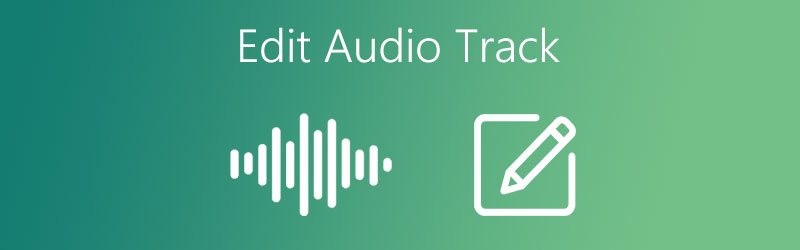
- Часть 1. Лучший способ редактировать аудиодорожку
- Часть 2. Как редактировать аудиодорожку на телефоне
- Часть 3. Редактировать аудиодорожку онлайн
- Часть 4. Часто задаваемые вопросы по редактированию аудиодорожек
Часть 1. Лучший способ редактировать аудиодорожку
Если вы хотите рассмотреть возможности, которыми обладает аудиоредактор, Видео конвертер Vidmore отлично подходит для этого. Попробовав редактор звуковых дорожек, мы можем сказать, что Видмор обладает качествами, которые ищет каждый пользователь. Во-первых, потому что у него простой интерфейс навигации и очень удобное приложение. Вы можете настроить громкость, задержку звука и даже обрезать файл. Кроме того, это применимо как для устройств Windows, так и для Mac. И чтобы дать вам больше информации о том, как работает это полезное приложение, вот список пошаговых процедур.
Шаг 1. Загрузите видео конвертер Vidmore
Загрузите и установите Vidmore, просто нажав кнопку загрузки ниже. После установки приложения запустите его в своей системе.
Шаг 2. Добавьте аудио или видео файл
Щелкните значок Добавить файлы в правой верхней части экрана или Плюс войдите в основной интерфейс и выберите аудио- или видеофайл, который вы хотите изменить.
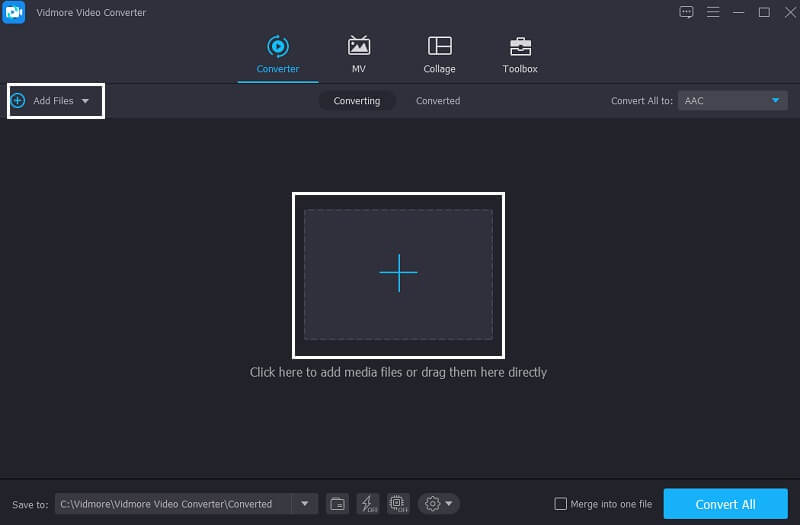
Шаг 3. Отредактируйте файл
После этого нажмите кнопку редактировать значок в нижней части файла, чтобы вы могли перейти к параметрам редактирования. И нажмите кнопку Аудио раздел и переместите другой курсор, чтобы отрегулировать громкость и задержку звука. И чтобы применить внесенные изменения, нажмите кнопку в порядке кнопка.
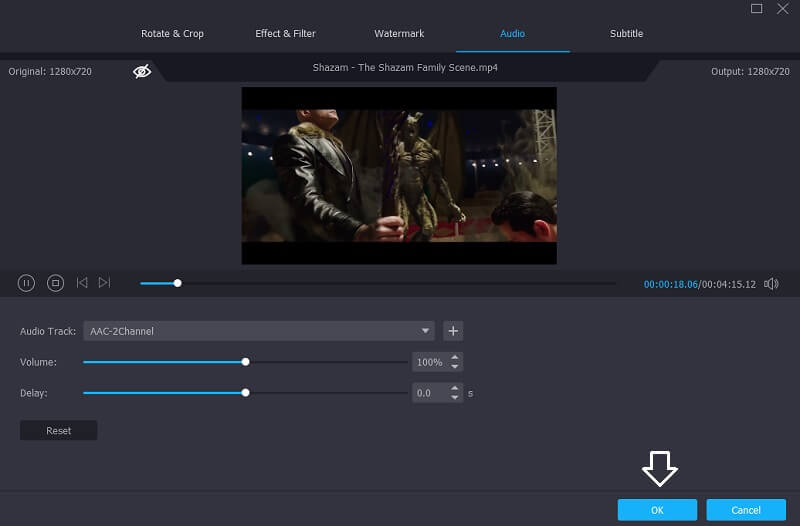
Шаг 4. Сохраните отредактированный выходной файл.
После того, как вы применили изменения к своему файлу, отметьте Конвертировать все кнопку, чтобы успешно конвертировать ваш файл. И подождите несколько секунд, пока не начнется процесс конвертации.
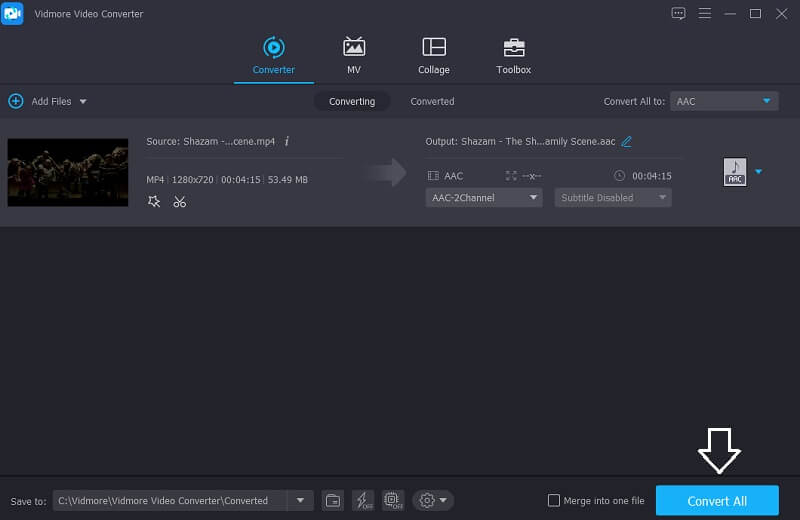
Часть 2. Как редактировать аудиодорожку на телефоне
Вам нужно записать интервью или лекции и вы хотите отредактировать фоновые шумы? Хорошей новостью является то, что у вас нет полностью настроенного компьютера, потому что вы можете редактировать аудио- или видеодорожки, не вставая с телефона! Вот почему мы поделимся различными мощными приложениями для устройств Android и iPhone, которые вы можете установить. Вам интересно узнать, что это за инструменты? Ознакомьтесь со списком приложений, на которые вы можете положиться.
1. iMovie
Если вы ищете приложение, которое можно установить на свое устройство iOS, iMovie – хороший вариант. С помощью этого приложения вы можете наслаждаться своими видеоклипами, как никогда раньше. iMovie также предлагает более 80 интеллектуальных саундтреков, которые автоматически подстраиваются под длину вашего фильма, и позволяет обрезать клипы, добавлять встроенные звуковые эффекты и многое другое. Поэтому, чтобы дать вам больше информации о том, как редактировать аудиодорожки в iMovie, вот простой процесс навигации.
Шаг 1: Откройте приложение iMovie, щелкните значок Создать проект и просто щелкните фильм.
Шаг 2: После добавления файла щелкните клип, чтобы включить его. После этого он покажет возможности редактирования.
Шаг 3: После этого щелкните Объем значок, чтобы увеличить или уменьшить громкость звука. Также есть плавное появление и исчезновение первой и последней части звука, если вы хотите сделать звук более плавным. Затем щелкните значок Готово чтобы применить изменения.
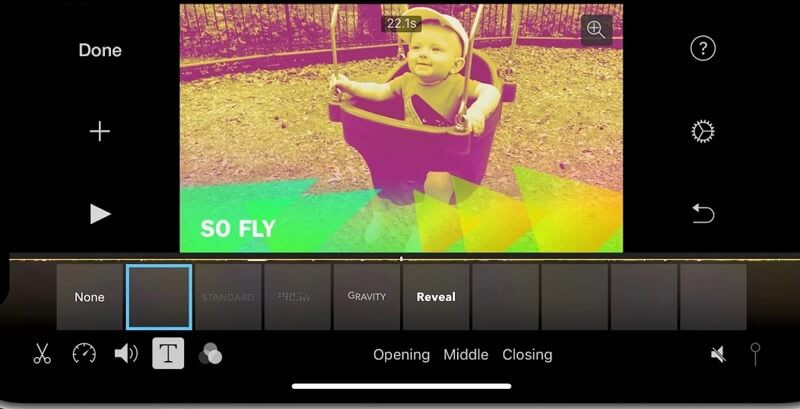
2. WavePad
Еще один редактор звуковых дорожек, который вы можете приобрести на своем мобильном устройстве, – это Wavepad. В этом приложении есть основные функции редактирования, такие как вырезание, копирование, обрезка, выделение тишины и многое другое. Кроме того, он также допускает сжатие, усиление, а также имеет шумоподавление, поэтому он очень удобен для пользователей Android, которые хотят редактировать свои треки. Несмотря на богатые возможности редактирования Wavepad, им очень легко пользоваться. И для лучшего понимания того, как работает этот инструмент, вот список шагов ниже.
Шаг 1: Для начала откройте приложение Wavepad и импортируйте файл из своей библиотеки.
Шаг 2: Чтобы отредактировать загруженный файл, все, что вам нужно сделать, это щелкнуть стрелку в начальной и конечной точке клипа, а затем щелкнуть редактировать раздел в верхней части зажима. При этом вы можете изменить громкость, сжатие, шумоподавление и обрезать файл.
Шаг 3: После применения изменений к вашему файлу начните его экспорт, просто вернувшись в Главная страницу, затем щелкните Сохранить Вкладка для вас, чтобы получить отредактированную звуковую дорожку.
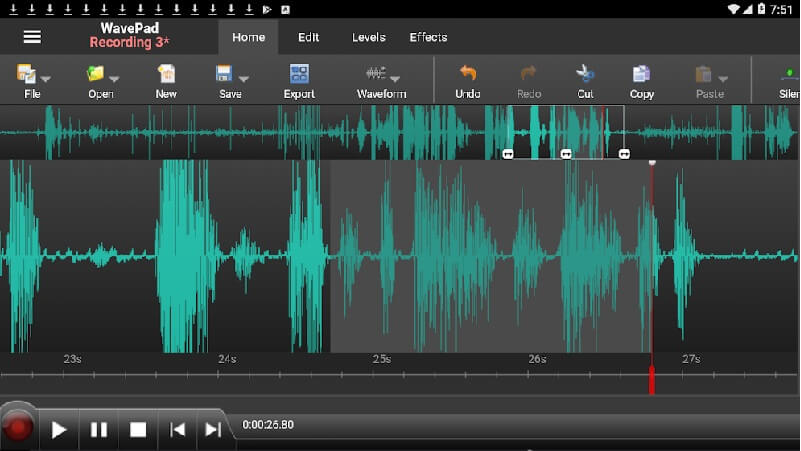
3. AudioLab
Третье приложение, от которого вы можете зависеть от редактирования звуковых дорожек, – это AudioLab. Это приложение сейчас является одним из самых продвинутых инструментов благодаря своим богатым функциям редактирования. Он позволяет обрезать, смешивать, объединять, конвертировать и редактировать голос вашего файла. Для лучшего понимания этого приложение для редактирования аудио, вот список шагов ниже.
Шаг 1: Загрузите и установите AudioLab на свое мобильное устройство. После этого откройте его и выберите Видео в аудио таб. Выберите видео, которое вам нужно отредактировать, и введите имя файла.
Шаг 2: После ввода имени файла вернитесь к Главная и щелкните Изменитель голоса кнопка. После этого найдите файл, который вы редактировали на Видео в аудио tab и дождитесь его загрузки.
Шаг 3: Через некоторое время нажмите и удерживайте клип, а затем выберите редактировать что вам нужно в вашем файле. Затем нажмите кнопку Микрофон значок, чтобы назвать файл, и щелкните значок Создайте чтобы применить изменения.
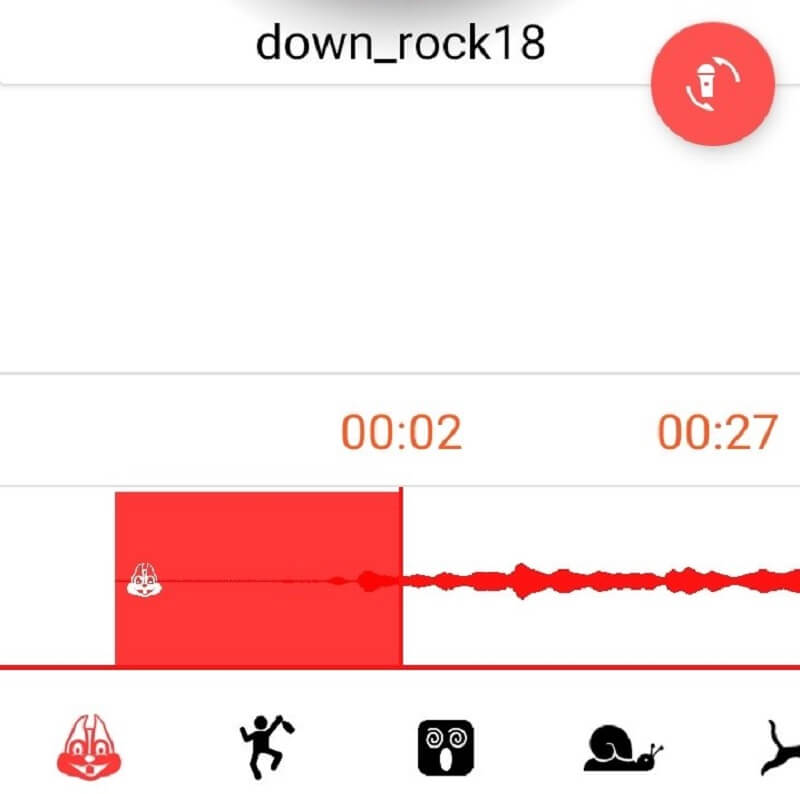
Часть 3. Редактировать аудиодорожку онлайн
Если вы ищете способ редактировать свои аудиодорожки в Интернете, вы также можете использовать некоторые аудиоредакторы как AudioMass. Это приложение на основе браузера позволяет записывать свой голос, обрезать, изменять, вырезать и накладывать эффекты на существующий файл. Он содержит старый школьный javascript, поэтому пользователи смогут легко понять интерфейс инструмента. И чтобы дать вам представление о том, как использовать это приложение, ознакомьтесь с шагами, описанными ниже.
Шаг 1: Для начала перетащите файл, которым вы хотите управлять, затем выберите область, которую нужно отредактировать.
Шаг 2: После выбора региона, который нужно отредактировать, щелкните значок Последствия панель, расположенную в верхней части экрана, и выберите редактирование, которое вы хотите применить.
Шаг 3: После того, как вы применили изменения к своему файлу, перейдите к файл раздел и щелкните Экспорт меню для успешной загрузки файла.
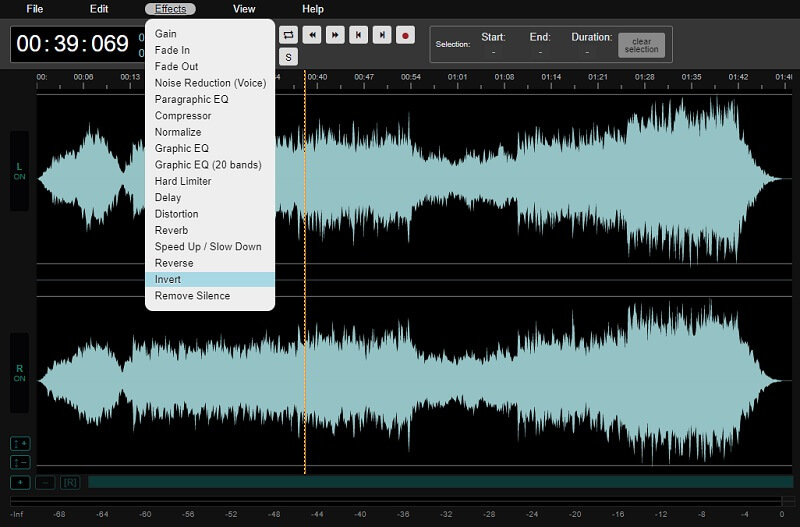
Часть 4. Часто задаваемые вопросы по редактированию аудиодорожек
1. Какое приложение может редактировать как аудио, так и видео файлы?
Если вы ищете редактор аудио и видео, вы можете использовать Видео конвертер Vidmore потому что он позволяет редактировать и конвертировать оба файла. Благодаря этому вы можете управлять регулировкой громкости, битрейтом, кодеком и задержкой звука.
2. Какой редактор звуковых дорожек можно использовать на Mac?
Видео конвертер Vidmore оба совместимы на Mac и Windows. Если вы ищете простой в использовании редактор звуковых дорожек, в котором вы можете увеличить громкость, настроить битрейт и кодек и даже обрезать файл, этот вариант – хороший вариант.
3. Можно ли редактировать аудиодорожки в iTunes?
Чтобы отредактировать трек в iTunes, нажмите кнопку Музыка затем Библиотека. После этого выберите песни на левой боковой панели, затем отметьте редактировать панель, а затем Информация о песне.
Вывод
Чтобы отредактировать звуковые дорожки, все, что вам нужно сделать, это попробовать программное обеспечение для редактирования звуковых дорожек по вышеупомянутому обсуждению. Благодаря этому вы получите желаемое редактирование ваших самых любимых файлов.
Download Article
Download Article
This wikiHow teaches you how to change sounds in a video. You can adjust existing sounds as well as add new sounds, such as music or sound effects. Many phones, tablets, and computers come with apps that allow you to edit videos, but you might want to download a third-party app to give you more functionality.
-

1
Download and install the InShot app on your phone or tablet. Look for it in the Google Play Store on Android, or in the App Store on iOS. It has an icon of a white square and circle on a pink and orange background, and is by InShot Inc.
- You can choose to use your phone’s default video editing app, such as iMovie, but InShot has more features for sound editing. It’s free and has minimal ads.
-

2
Launch the InShot app. Look for the icon on your home screen or in the app drawer.
Advertisement
-

3
Tap Video. This is on the left, in the “Create New” section in the middle.
-

4
Tap New. This will bring up your phone’s video library.
-

5
Tap on a video to select it. Tap Recent at the bottom to search in a different album.
-

6
Tap on the green checkmark in the bottom right. Your video will load in the InShot app.
-

7
Tap Music. This is in the menu at the bottom, and has a musical symbol next to it.
-

8
Adjust the video’s existing sound. Tap on the video timeline at the very bottom. Drag the volume cursor left to decrease the volume, and right to increase the volume. Tap again to apply.
-

9
Add additional sounds. You can add music and/or sound effects.
- Tap Tracks to add music to your video. You can select featured music or music saved on your phone or tablet.
- Tap Effects to add special effect sounds to your video. These can be things such as applause, instruments, or a bleep to censor out certain words.
- Once you add a song or effect, tap and hold on its color in the video timeline to drag in to your desired point. Tap Edit to change the length of the effect or song, or tap Volume to adjust its sound level.
- Tap the checkmark on the right when you are finished adjusting the added sound.
-

10
Make any other desired edits to your video. Use the menu bar at the bottom to change other settings. For example, you can add text or stickers to your video.
-

11
Tap Save twice. This is in the top right corner.
- On iOS, tap the Share button, then Save. The share button is a square with an arrow in the top right.
-

12
Choose a video quality. Tap the top option for the best quality.
- You may not see this option on iOS.
- Your video will save to your phone or tablet automatically. Use the menu at the top to share it somewhere, such as Facebook, Instagram, or WhatsApp.
Advertisement
-

1
Launch Video Editor on your Windows PC. This is the default video editing app that comes with your computer.
- To find it, hit the Windows key and start typing “Video Editor”, or click on the search icon and search for “video editor”. It’s a green icon with mountains on it.
-

2
Click New video project. This is a button in the top left corner.
-

3
Give your video a name. Type in a name for the video and click OK.
-

4
Click Add and select a video source. You can add a video from your files or from the web.
-

5
Drag the video from the “Project Library” to the “Storyboard” at the bottom. This will add it to the edit screen.
-

6
Click on the volume icon to adjust the video’s existing sound. This is in the bottom right corner of the video tile in the “Storyboard” section.
- Click again to mute, or drag the volume bar up or down to increase or decrease volume.
-

7
Add additional sounds. Click Background music to add preset background sounds, or click Custom audio to add your own music.
-

8
Click Finish video when done. This button is in the top right with the share arrow icon.
-

9
Select a video quality and click Export. It’s best to use the recommended quality, but you can choose a different one from the drop-down.
-

10
Select a location to save the video. Choose a folder and click Export. The video will process and save once done.
Advertisement
-

1
Launch iMovie on your Mac. Look for the purple star icon on your desktop.
-

2
Click Media. This is a tab at the top.
-

3
Click File then Import Media…. Look for File in the menu bar at the top.
-

4
Click the drop-down next to “Import to” at the top.
-

5
Select a folder to save your new video in. You can save it in the iMovie library if you want to use it later with iMovie.
-

6
Choose the folder that the video you want to edit is saved in. Select from the options on the left, or click the camera at the top to record a video.
-

7
Select a video. Click one or more videos to import them.
-

8
Click Import Selected. This is in the bottom right[1]
. -

9
Edit the existing sound. Drag the line running through the green bar at the bottom to adjust volume.
-

10
Click Audio. This is at the top of the window near the left.
-

11
Add sounds from the left. Click on iTunes to add music from your iTunes library, or search from Sounds Effects or GarageBand.
- To add a sound you like, drag it down to the video timeline at the bottom.
-

12
Click Share in the top right to save and export the video. This may have the share icon with it, which looks like a square with an arrow[2]
.
Advertisement
Ask a Question
200 characters left
Include your email address to get a message when this question is answered.
Submit
Advertisement
References
About This Article
Article SummaryX
1. Launch InShot on your phone or tablet.
2. Tap Video and select a video to add.
3. Tap Music in the menu in the middle.
4. Tap on the video timeline at the bottom to edit existing sound.
5. Tap Tracks or Effects to add extra sounds.
6. Tap the checkmark, then Save to save the video.
Did this summary help you?
Thanks to all authors for creating a page that has been read 34,278 times.
